
ポッドキャストを始めるにはスマホだけで!(2)
ポッドキャストホスティングサービスのFirstoryです。
前回、スマホでのポッドキャストの作り方について、Appleを使っている人におすすめのアプリ「Garage Band」を、収録の仕方を含めてご紹介しました!
今回は、Androidでのポッドキャストの作り方について、おすすめのアプリをご紹介していきたいと思います!
Androidユーザー:CapCut
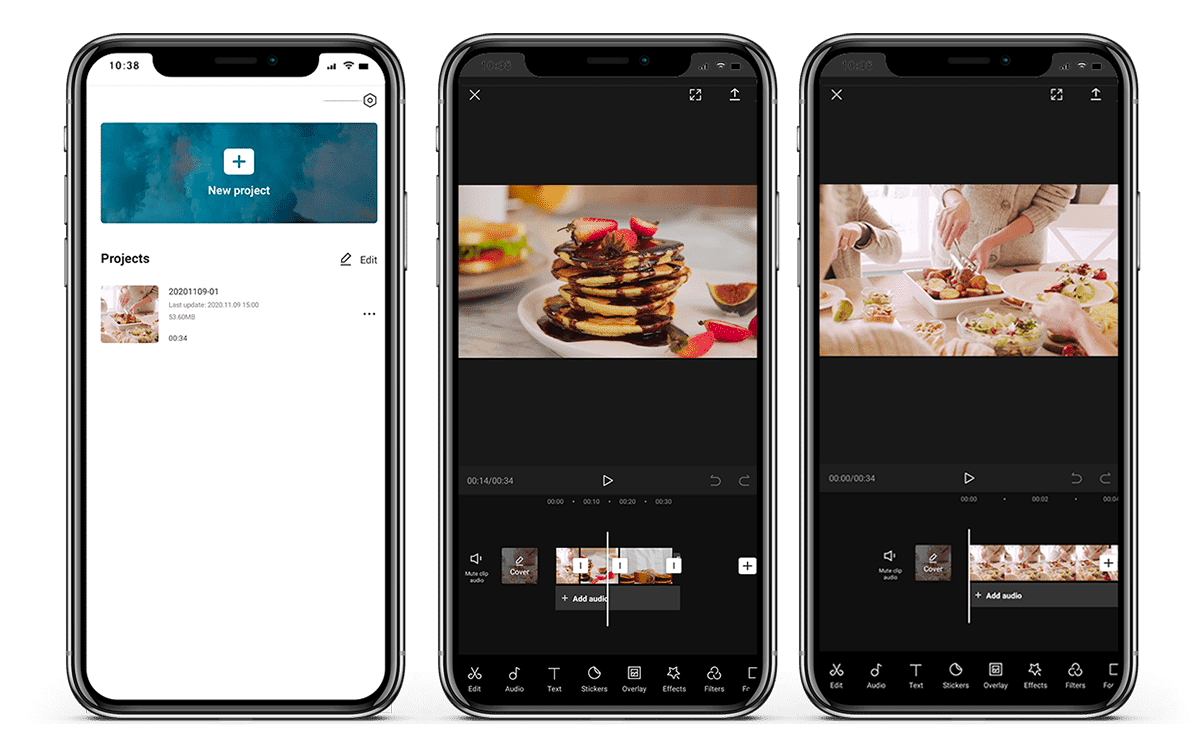
Firstoryのホスティングを利用する場合では.mp4ファイルに対応しているので、CapCutで作成した動画をそのまま配信することが可能です。
Step1.
CapCutを起動し、「新しいプロジェクト」をタップして、お気に入りの写真を選んで「追加」をタップしてエピソードの背景にします。(ご自身の番組のカバーがおすすめです!)

Step.2
「音声を追加」 から「アフレコ」をタップし、録音アイコンをタップすると、収録が開始します。

Step.3
録音が終わったら、トラックをタップすると編集することができます。 トラックの分割、不要な部分の削除が可能です。また、トラックを長押しして移動することもできます。

Step.4
編集が完了したら、右上の「エクスポート」のアイコンをタップしてください。(音声のみ編集すれば良いです。カーバの編集は不要)

以上の手順で、ポッドキャストの収録や編集は完了しました!
最後は、現在利用しているホスティングサービスにファイルをアップロードすることだけです!
どのホスティングサービスを利用するかまだ決まっていない方に、Firstoryのホスティングサービスをあなたにおすすめします!
Firstoryの公式サイトにアクセスし、右上の「ここをクリック」ボタンからアカウントを作って、ポッドキャストを各聴取プラットフォームに配信しましょう!
